
Руководство по окончательному удалению подкастов iPad

Наслаждаясь музыкальными композициями на своем устройстве iPhone/iPad, вы также можете свободно развлекаться с помощью встроенного подкаста на устройстве iOS . А те пользователи iPad, которые любят слушать подкасты, не удивятся, обнаружив, что накопление подкастов, включая музыку и видео, уменьшает объем памяти вашего iPad. А если вы хотите освободить больше места, это может быть хорошим способом полностью удалить подкаст с iPhone.
Связанный: Полное руководство по использованию подкаста
И вы действительно можете удалить подкаст с iPad прямо на самом устройстве, ниже приведено пошаговое руководство;
- Откройте главный экран и перейдите к приложению «Подкасты». Войдите в следующий интерфейс.
- Перейдите в раздел «Мои подкасты» и выберите нужную серию подкастов.
- Теперь выберите выпуск подкаста, который вы хотите удалить, и проведите пальцем по нему, чтобы добраться до красной кнопки «Удалить».
- Нажмите на него, чтобы полностью удалить подкаст с iPad.
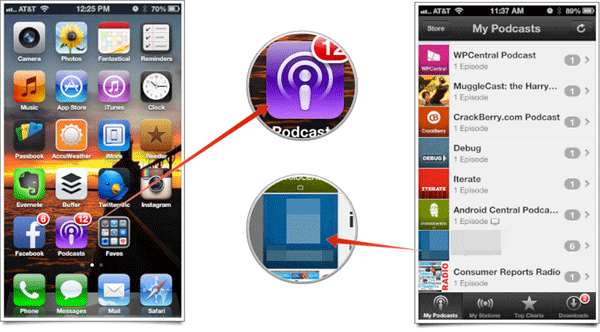
Но в некоторых случаях вам может потребоваться полностью удалить подкаст с iPad, поскольку они могут привести к утечке вашей личной информации после восстановления с помощью стороннего инструмента.
Чтобы навсегда удалить подкасты iPad без возможности восстановления, вы наверняка не можете пропустить этот универсальный ластик для подкастов iOS — Coolmuster iOS Eraser , который позволяет стирать такие файлы, как подкасты, контакты, фотографии, видео, приложения и многое другое с iPhone, iPad и iPod без каких-либо хлопот. И файлы, удаленные с помощью этого программного обеспечения, не будут иметь шансов на восстановление. Итак, ниже представлены бесплатные пробные версии этого программного обеспечения. Чего вы ждете? Просто скачайте нужную версию и попробуйте сами!
Простые шаги по использованию этого программного обеспечения;
- Откройте установленное программное обеспечение на компьютере, а затем подключите iPad к компьютеру через USB-кабель. Затем это программное обеспечение обнаружит ваше устройство и просканирует все файлы, сохраненные на нем.

- Теперь вы можете видеть, что в главном интерфейсе расположены различные режимы стирания. Выберите правильный режим стирания, чтобы продолжить процесс. Примечание. Текущая версия поддерживает только опцию «Стереть все данные», поэтому вам предлагается заранее сделать резервную копию важных файлов на телефоне на случай внезапной потери данных. Но в следующих версиях оно будет улучшено.

- Нажмите кнопку «ОК» в рекламном диалоговом окне и подождите, пока процесс завершится через некоторое время.
Для более безопасного и безвозвратного удаления подкастов с вашего iPad рекомендуется использовать такой надежный инструмент, как Coolmuster iOS Eraser . Этот универсальный инструмент позволяет вам удалить не только подкасты, но и другие данные iOS с вашего iPad. Файлы, удаленные с помощью этого программного обеспечения, не смогут быть восстановлены, что обеспечивает защиту вашей личной информации.
Похожие статьи:
Как стереть файлы сбоев с iPhone
Как удалить книги Kindle с iPad
4 способа синхронизации сообщений с iPhone на iPad
Перенос фотографий iPhone на SD-карту с оригинальным качеством





